在我們制作電影混剪或剪輯微電影時,往往需要用到大量的高清視頻拍攝素材。從而,在編輯過程中,經常會遇到預覽卡殼、無法精剪的現象,甚至會導致軟件奔潰。這個時候,只要我們使用EDIUS的渲染功能或者代理功能即可解決。
先科普一個關于EDIUS預覽的小知識:正常區域 、滿載區域與過載區域。
正常區域:綠色顯示,表面時間線該部分可以正常流暢地預覽。
滿載區域:橙色顯示,一般可比較流暢地進行預覽。
過載區域:紅色顯示,無法正常預覽。
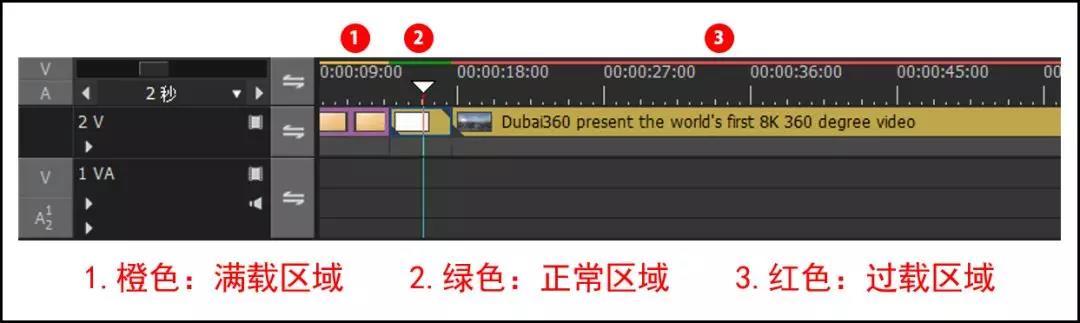
也就是說,當我們做好一個工程文件之后,如果在時間線上出現大量的紅色區域和橙色區域,那么會非常影響我們的預覽操作。
而代理和渲染功能都是用來解決這個問題的。
渲染
EDIUS的渲染功能,主要是通過對選定的時間段生成渲染文件,將過載區域和滿載區域轉換成正常區域,也就是將紅色和橙色顯示的時間線變成綠色的時間線顯示。
渲染功能的啟用有3種方式:在菜單欄【渲染】中啟用、在時間線工具欄中啟用、右擊素材直接啟用。
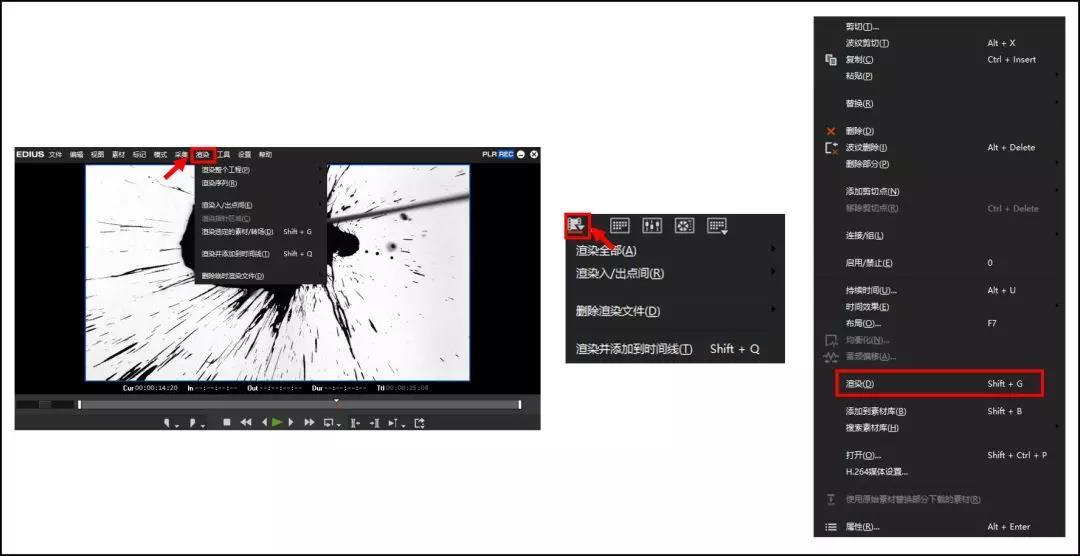
在下拉菜單中,可以看到,我們可以針對整個工程文件、某個序列、某個標記區間或某個文件進行渲染;也可以針對所有的過載區域或滿載區域進行渲染。
每一種渲染方式在此就不一一介紹了,都比較容易理解。關于渲染,我一般推薦對入出點標記區間進行渲染的方式。
具體的操作方法是:
第一步,對于工程文件中預覽不流暢的區域進行入點和出點設置(快捷鍵分別是I和O)。
第二步,在時間線工具欄中依次點擊【渲染】→【渲染入/出點時間】→【渲染滿載(或過載)區域】。
第三步,待渲染完成后,時間線由紅色或橙色顯示變成綠色顯示,此時可正常預覽。

關于渲染的工作原理,其本質是對滿載區域或過載區域的素材生成一個臨時的渲染文件,一旦該文件被刪除,已經渲染的區域又將變成初始的滿載狀態或過載狀態。
如果想要看到渲染的臨時文件,可以在工程文件夾中【rendered】子文件夾內查看。
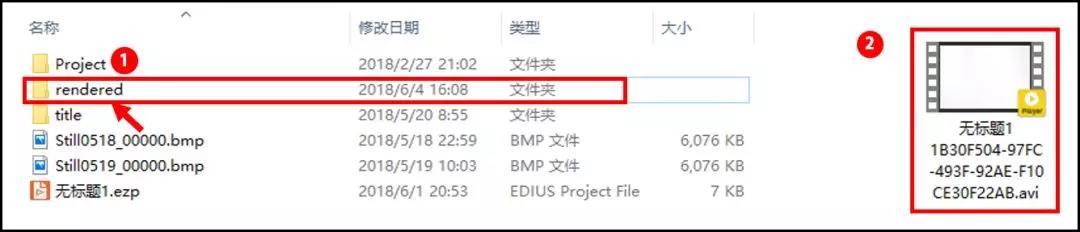
此外,值得一提的是,預覽渲染后的視頻拍攝素材,素材清晰度很高;并且當EDIUS啟用渲染操作時,無法同時進行其他任何操作。
代理
與渲染不同的是,在代理模式下進行預覽,素材清晰度會嚴重降低;并且代理文件的創建是一個后臺操作,在創建代理的同時,我們可以利用EDIUS編輯其他素材。
渲染功能的啟用有2種方式:在菜單欄依次點擊【文件】→【創建代理】、右擊素材,選擇【創建代理數據】。
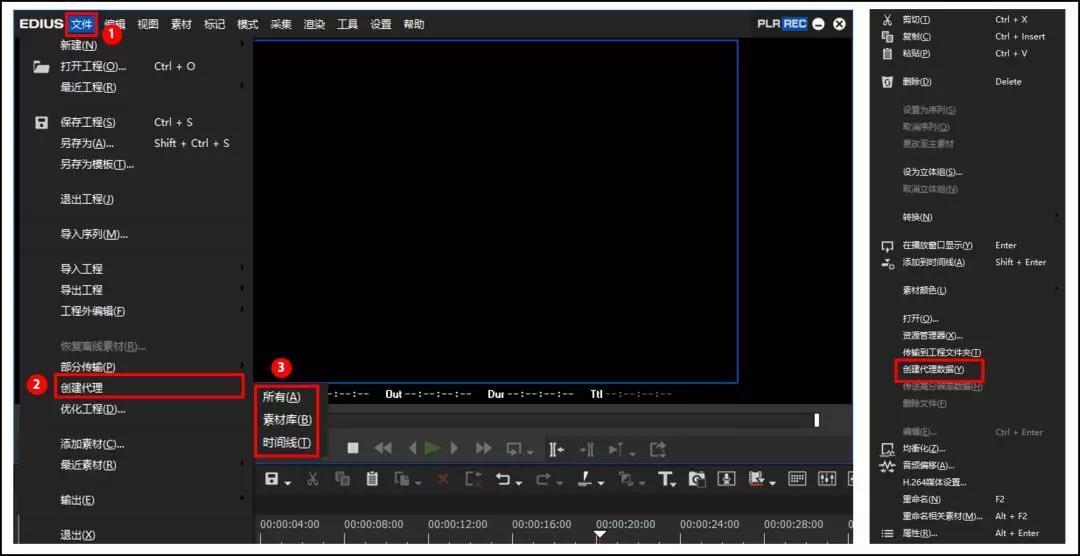
創建代理時,一般建議使用第2種方式,把素材導入素材庫,對分辨率比較大的視頻素材點擊右鍵,選擇【創建代理數據】即可。
代理完成后,會在被代理素材所在的文件夾(注意:不是工程文件夾)中生成一個后綴名為【.proxy】的代理文件。這個代理文件相比于渲染模式下生成的后綴名為【.avi】格式的文件要小得多。
在本例中,對于同樣一段素材【.avi】為58.9M,而【.proxy】為1.88M。
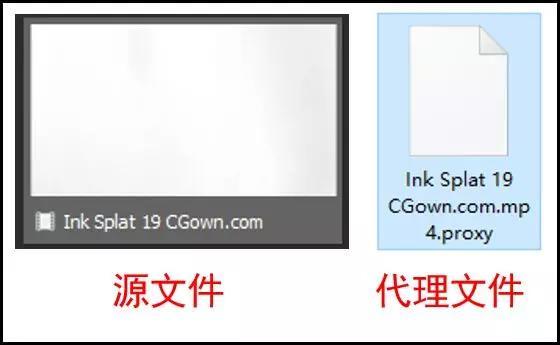
代理文件生成之后,必須要啟動代理模式才可以使用:在菜單欄中,依次點擊【模式】→【代理模式】即可。
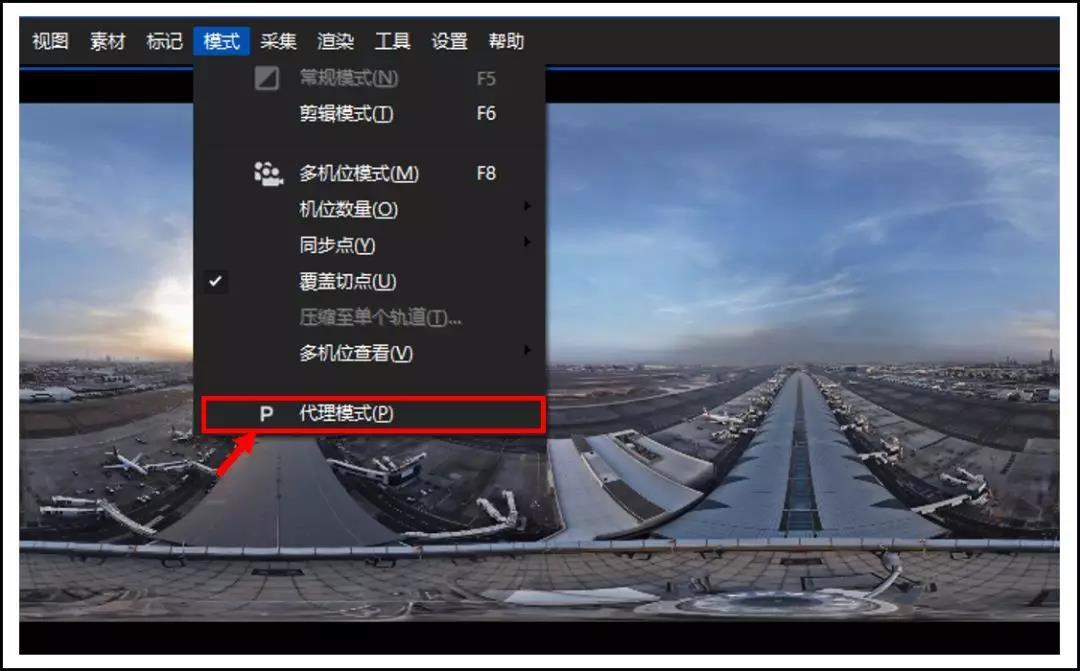
值得一提的是,在代理模式下,素材庫中素材的顯示與正常剪輯模式下的顯示會有所不同,此時,視頻拍攝素材會呈透明顯示,并且在預覽窗口中,我們所看到的素材也會相對模糊。
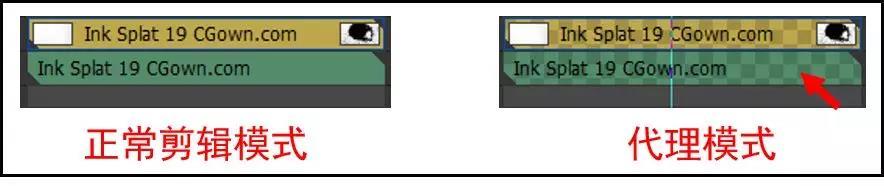
最后,我們再來簡單的總結一下渲染與代理的區別與聯系:
共同點:
都是在素材過大、預覽不流暢、出現滿載區域或過載區域的情況下使用。
都產生臨時文件,當臨時文件刪除后,再次恢復到初始預覽不暢的情況。
不同點:
渲染功能是前臺任務,不能同其它操作同時進行;而代理功能則是后臺任務,可以在創建代理的同時進行其他操作。
渲染功能產生的臨時文件是【.avi】格式,文件相對較大;而代理功能產生的臨時文件是【.proxy】格式,文件相對較小。
渲染后,一般即可正常預覽;代理則需要開啟代理模式。
總的來說,兩種方法各有利弊,具體使用哪種模式,依實際情況和個人喜好而定。
內容由作者原創,轉載請注明來源,附以原文鏈接
http://www.jgug.cn/news/2086.html全部評論

分享到微信朋友圈
表情
添加圖片
發表評論